Gadgetren – Mengirim berkas foto dari ponsel berbasis Android ke laptop kini bisa dilakukan dengan semakin mudah. Terdapat berbagai macam metode yang bisa dipilih untuk melakukannya.
Kita dalam hal ini dapat memakai sambungan kabel jika ingin mengirimkan berkas foto secara lebih cepat. Sementara jika tidak mau repot, kita di sisi lain dapat memanfaatkan beberapa koneksi nirkabel maupun layanan daring yang tersedia.
Baik itu menggunakan sambungan kabel maupun nirkabel, berbagai metode tersebut sayangnya sama-sama memerlukan sedikit pengaturan. Kamu yang belum bisa dapat menyimaknya dalam ulasan berikut.
Cara Kirim Foto dari HP ke Laptop Melalui Kabel Data
- Siapkan kabel data yang sesuai.
- Sambungkan ponsel ke laptop dengan menggunakan kabel data.
- Buka jendela notifikasi, pastikan setelan USB sudah diatur untuk transfer data.
- Jika masih diatur untuk pengisian daya, ketuk notifikasi untuk mengubahnya.
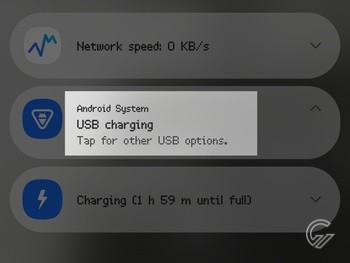
- Ubah bagian Use USB for ke opsi File transfer.
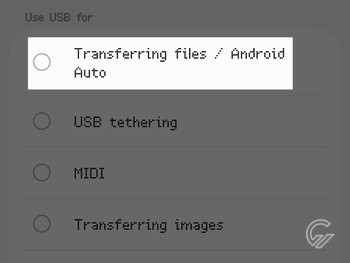
- Setelah diubah, tutup pengaturan.
- Di laptop, buka pengelola berkas seperti File Explorer.
- Buka penyimpanan dari ponsel dengan mengeklik nama folder yang sesuai.
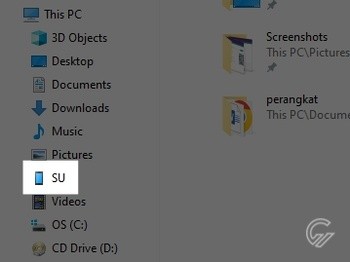
- Cari dan buka folder tempat menyimpan foto yang ingin dipindahkan ke laptop.
- Gunakan fungsi Copy untuk menyalin seluruh foto yang diinginkan.
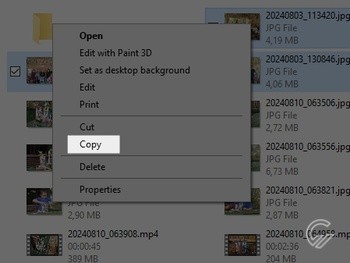
- Jika sudah, buka atau buat folder di penyimpanan laptop.
- Paste semua foto yang berhasil disalin ke folder di laptop.
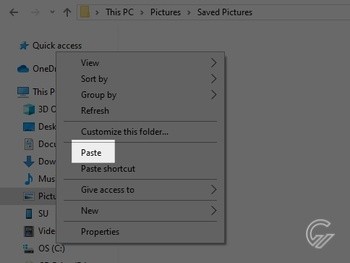
Untuk mengirim foto melalui kabel, kita memerlukan aksesori yang tepat. Pastikan kabel yang digunakan mendukung transfer data atau bukan hanya sekadar untuk pengisian daya.
Selain itu, antarmuka tampilan untuk mengatur setelan USB dari setiap ponsel sering kali berbeda-beda. Kita secara umum bisa menemukannya langsung di jendela notifikasi untuk mengaturnya seperti ulasan di atas.
Cara Kirim Foto dari HP ke Laptop Lewat Bluetooth
- Nyalakan koneksi Bluetooth di ponsel.
- Buka halaman Settings di laptop.
- Masuk ke menu Bluetooth & devices di Windows 11 atau Devices di Windows 10.
- Pastikan pengaturan Bluetooth laptop sudah dinyalakan.
- Klik tombol Add device di Windows 11 atau Add Bluetooth or other device di Windows 10.
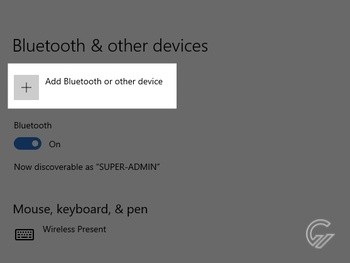
- Pada jendela Add a device, pilih Bluetooth.
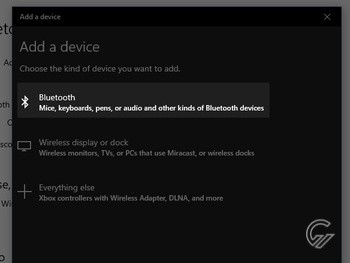
- Pilih nama ponsel yang sesuai untuk menambatkan.
- Tekan tombol Connect atau Pair pada kedua perangkat untuk menambatkannya.
- Setelah berhasil, klik setelan Devices jika memakai Windows 11.
- Cari bagian Related settings dan pilih menu Send or receive files via Bluetooth.
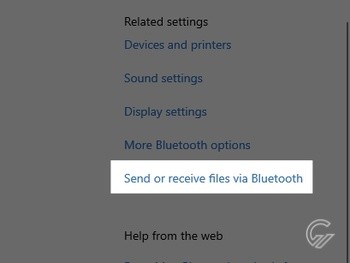
- Klik menu Recieve files setelah jendela Transfer files using Bluetooth terbuka.
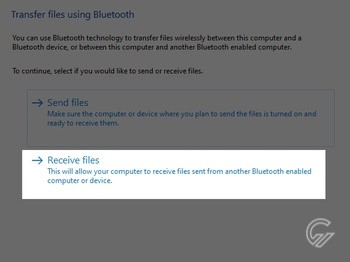
- Buka galeri di ponsel.
- Pilih semua foto yang ingin dikirimkan.
- Ketuk menu Share.
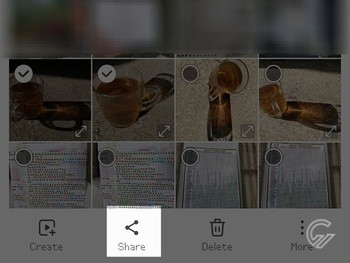
- Pilih menu berbagi melalui Bluetooth.
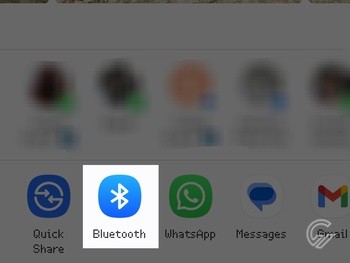
- Pilih perangkat laptop yang ingin dikirimi foto.
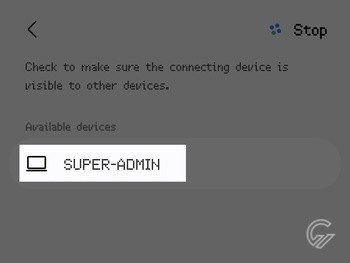
- Tunggu proses transfer foto hingga selesai.
- Setelah selesai, cek lokasi penyimpanan foto yang dikirim pada jendela Bluetooth File Transfer di laptop jika diperlukan.
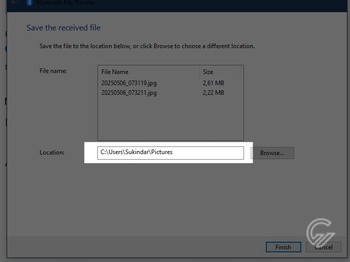
- Klik Finish untuk menyelesaikan proses transfer foto.
Sementara jika ingin mengirimkan foto secara nirkabel, kita salah satunya dapat memanfaatkan koneksi Bluetooth. Kebanyakan laptop di masa sekarang umumnya sudah mendukung jenis sambungan ini.
Secara umum, transfer foto melalui Bluetooth hanya dapat dilakukan setelah kita berhasil menambatkan kedua perangkat. Kita selain itu umumnya perlu mengaktifkan fungsi penerimaan berkas dalam melakukannya.
Cara Kirim Foto dari HP ke Laptop Menggunakan Phone Link
- Buka halaman Settings.
- Lakukan pencarian untuk Phone Link.
- Pilih menu Enable or disable Phone Link.
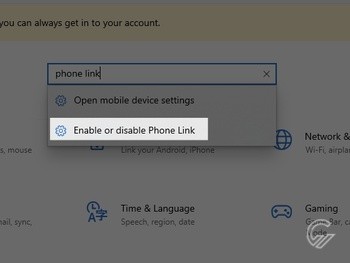
- Nyalakan setelan Phone Link.
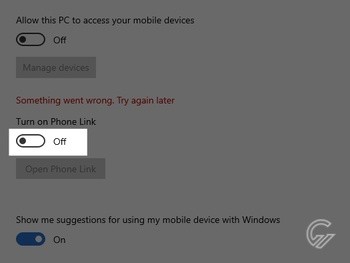
- Klik Install jika aplikasi belum terpasang.
- Jika aplikasi Phone Link terbuka, login dengan akun Microsoft.
- Selanjutnya pilih menu Android.
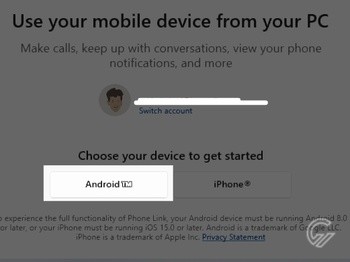
- Masukkan PIN atau gunakan pemindai sidik jari.
- Setelah kode QR ditampilkan, pindai dengan menggunakan kamera ponsel.
- Ketuk Continue jika jendela Phone Link terbuka di ponsel.
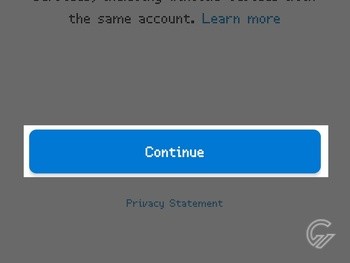
- Masukkan kode yang ditampilkan di laptop ke ponsel lalu klik Continue.
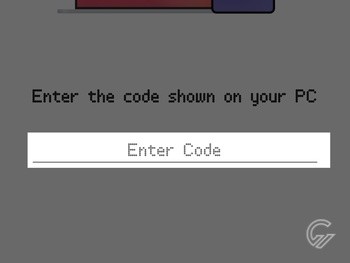
- Atur berbagai izin yang diminta.
- Ketuk tombol Continue lalu Done.
- Kembali ke laptop, ketuk tombol Continue di halaman You’re all set.
- Tekan Get Started.
- Di jendela utama Phone Link laptop, masuk ke tab Photos.
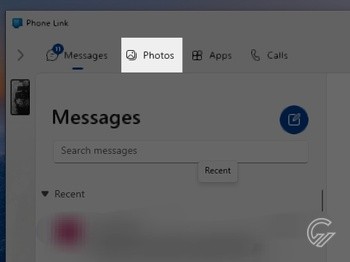
- Cari foto yang ingin ditransfer ke laptop.
- Buka File Explorer, lalu pilih atau buat folder yang ingin digunakan untuk menyimpan foto.
- Seret foto yang diinginkan dari Phone Link ke folder di File Explorer.
Sebagai alternatif, kita bisa memanfaatkan fitur Phone Link yang didukung oleh laptop berbasis Windows 10 maupun Windows 11. Dukungan ini bisa digunakan pada ponsel Android 8 ke atas.
Dengan menggunakan Phone Link, kita menariknya bukan hanya dapat mengirimkan berkas foto secara mudah. Fitur ini juga memungkinkan kita mengakses berbagai hal di ponsel dari laptop secara instan.
Termasuk di antaranya, kita dapat memakai Phone Link untuk membuka dan membalas pesan masuk, menggunakan beberapa aplikasi ponsel, membuat panggilan telepon, hingga mengelola notifikasi.
Cara Kirim Foto dari HP ke Laptop Menggunakan Quick Share
- Download dan pasang aplikasi Quick Share di komputer.
- Buka aplikasi setelah terpasang.
- Login menggunakan akun Google yang sama dengan ponsel.
- Setelah masuk di halaman utama, ubah pengaturan visibilitas dengan mengetuk menu dropdown di bawah nama perangkat.
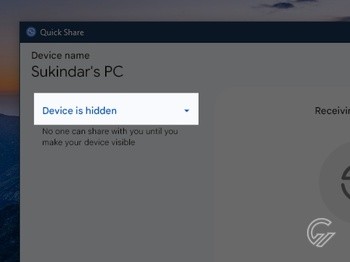
- Pilih setelan Receive from your devices.
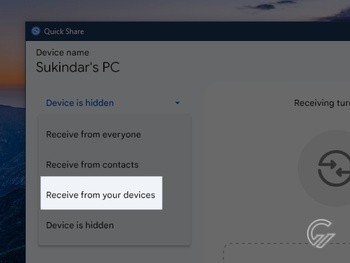
- Jika sudah, nyalakan fungsi Bluetooth dan WiFi di ponsel.
- Buka aplikasi galeri di ponsel.
- Cari dan pilih foto yang ingin dikirim ke laptop.
- Pilih menu Share.
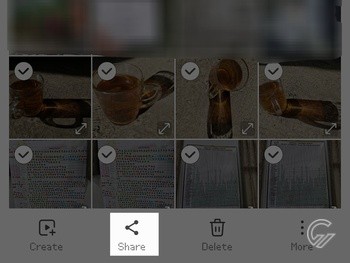
- Pilih opsi Quick share.
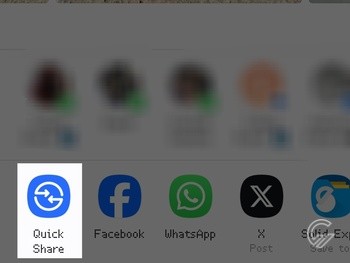
- Pilih perangkat laptop yang dimiliki di bagian Share to device nearby.
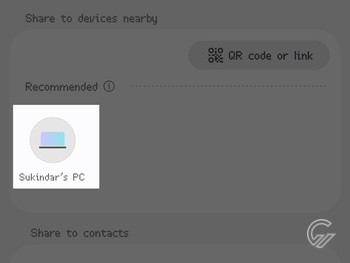
- Tunggu sampai semua berkas terkirim.
- Di laptop, berkas foto umumnya akan disimpan di folder Download.
Mengirimkan berkas foto dari ponsel Android ke laptop juga dapat dilakukan dengan memanfaatkan fitur Quick Share yang mana kini mempunyai dukungan dan ekosistem lebih luas.
Hanya saja untuk melakukannya, kita memerlukan aplikasi tambahan bernama Quick Share for Windows yang sementara hanya mendukung perangkat laptop Windows 10 maupun Windows 11 64bit.
Quick Share bisa diunduh melalui halaman resminya. Perlu diingat, jangan sampai mengunduh aplikasi yang tersedia di Microsoft Store karena hanya dapat digunakan secara khusus untuk perangkat buatan Samsung.
Cara Kirim Foto dari HP ke Laptop Dengan Google Photos
- Pasang aplikasi Goole Photos di ponsel jika belum punya.
- Buka aplikasi lalu cari foto yang ingin dikirimkan.
- Pilih semua foto yang ingin dikirim.
- Ketuk menu Back up.
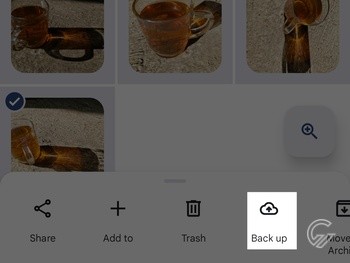
- Setelah selesai, buka situs Google Photos dengan peramban di laptop.
- Masuk menggunakan akun yang sama dengan ponsel.
- Pilih semua foto yang ingin dikirim ke laptop dengan mencentangnya.
- Klik tombol More (ikon titik tiga) di pojok kanan atas halaman.
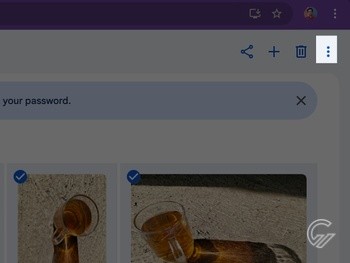
- Pilih menu Download.
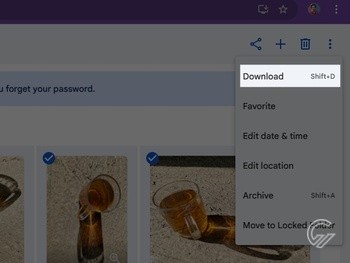
Apabila mempunyai koneksi dan kuota internet yang mencukupi, kita juga dapat mengirimkan foto dari ponsel Android ke laptop secara lebih mudah melalui berbagai layanan buatan Google seperti Google Photos.
Layanan ini bisa menjadi alternatif pas terutama saat ponsel dan laptop sedang tidak berdekatan. Karena berbasis daring, kita bisa mengirim foto dari berbagai tempat yang berbeda.
Yang tak kalah menarik, layanan Google Photos sebenarnya juga mendukung pencadangan secara otomatis. Fitur ini akan langsung mencadangkan berbagai foto selama ponsel terhubung ke internet.







Tinggalkan Komentar